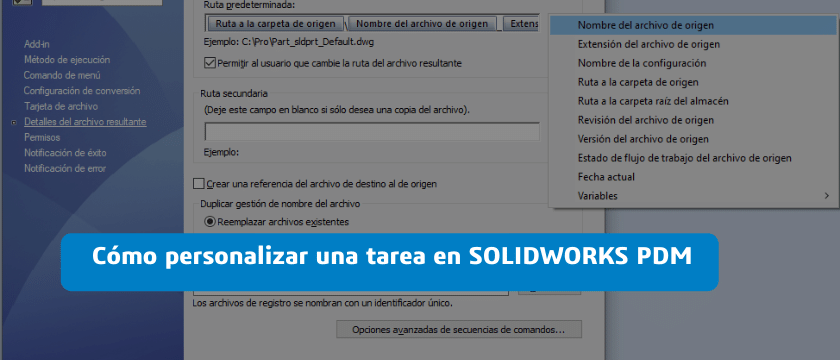
Cómo personalizar una tarea en SOLIDWORKS PDM
En esta ocasión vamos a tratar de acelerar nuestro flujo de trabajo a la hora de emplear SOLIDWORKS PDM aprendiendo a personalizar las tareas que tenemos disponibles.
Para ello, accederemos al listado de tareas y desde aquí podremos comenzar a modificarla. Recomendamos duplicarla antes para poder mantener las predefinidas por SOLIDWORKS y así tener más opciones disponibles. Para hacer esto, simplemente haremos clic derecho, copiar, y después pegaremos un duplicado exacto de la que hemos seleccionado. En nuestro caso hemos seleccionado la tarea Convert.
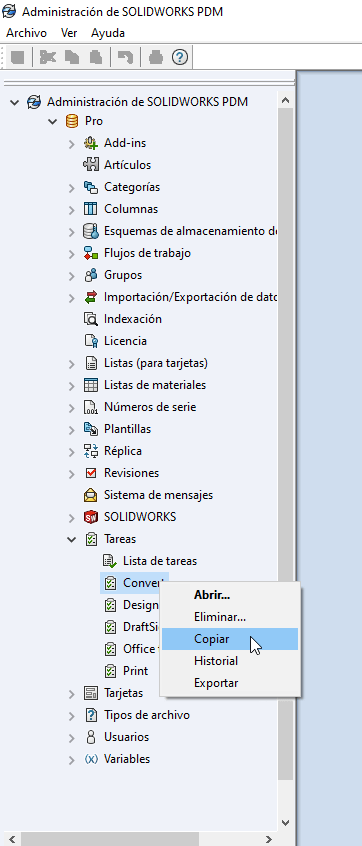
Una vez configurada esta tarea, haremos doble clic en ella y accederemos al menú de modificación donde podremos comenzar a cambiar los parámetros necesarios. En este caso vamos a crear una acción para convertir archivos de SOLIDWORKS en archivos con la extensión .SWG.
Empezaremos por la pestaña “Add-in”, donde podremos cambiar el nombre de la tarea, limitar las posibilidades de realizarla solo a usuarios conectados o ampliarla a usuarios offline, o incluso asignarle una contraseña.
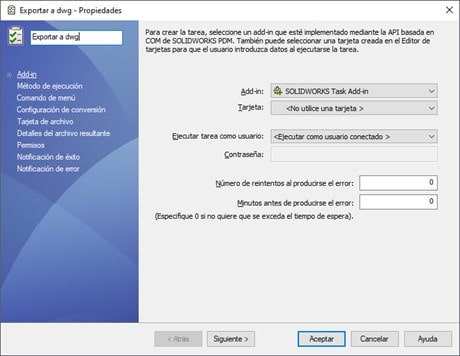
En “Métodos de ejecución” podremos elegir si el programa elige automáticamente qué equipos realizan la acción o podremos dar la opción al usuario de elegir el equipo cuando realice la tarea.
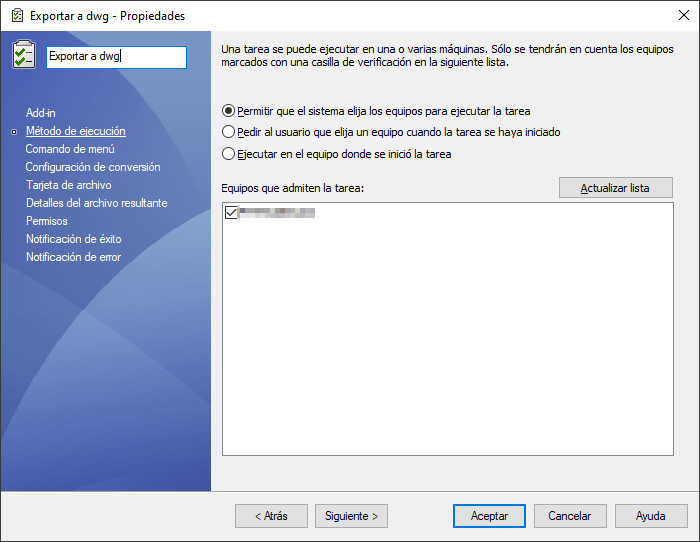
En esta pestaña podremos elegir si mostrar o no un comando de menú cuando se realice la tarea que estamos creando.
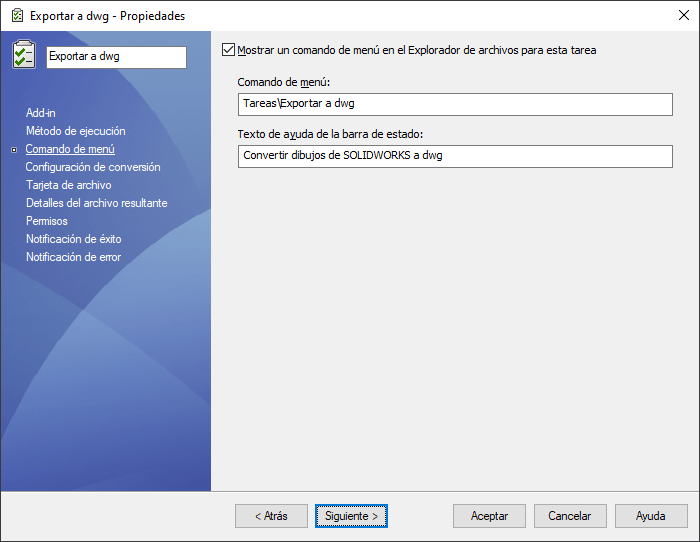
En “Configuración de conversión” podremos elegir el resultante de la conversión, pudiendo también elegir si el usuario que realice esta acción pueda o no cambiar cualquiera de los parámetros modificables.
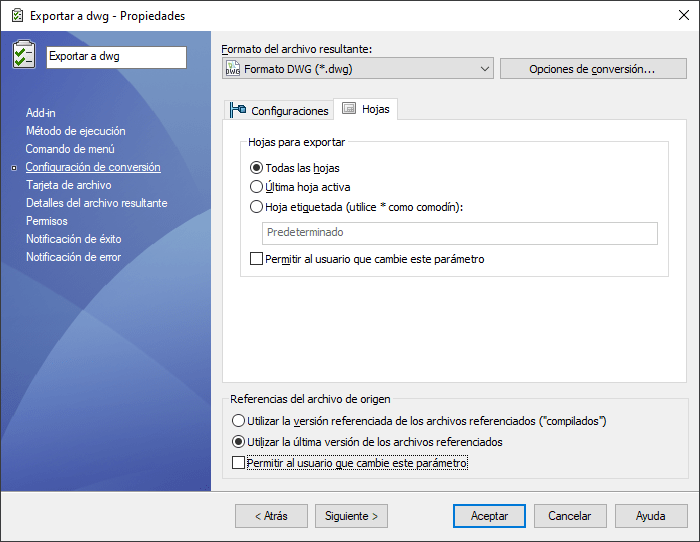
En “Detalles del archivo resultante” podremos seleccionar la ruta predeterminada donde se emplazará nuestro archivo, y tendremos a mayores varias opciones para poder automatizar el nombre resultante del archivo. También tenemos la opción de generar un duplicado automático del archivo en otra ubicación si fuera preciso.
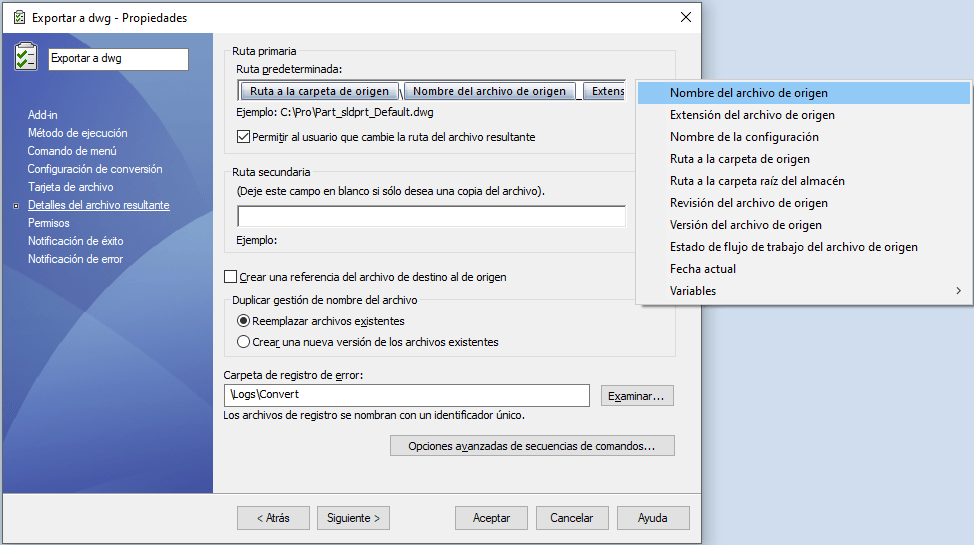
Las tres últimas pestañas nos permiten modificar los permisos y generar una notificación de éxito o error al finalizar las conversiones.
Por último, comprobaremos que la acción se ha asignado correctamente y se muestra al hacer clic con el botón derecho, en el recuadro de tarea.
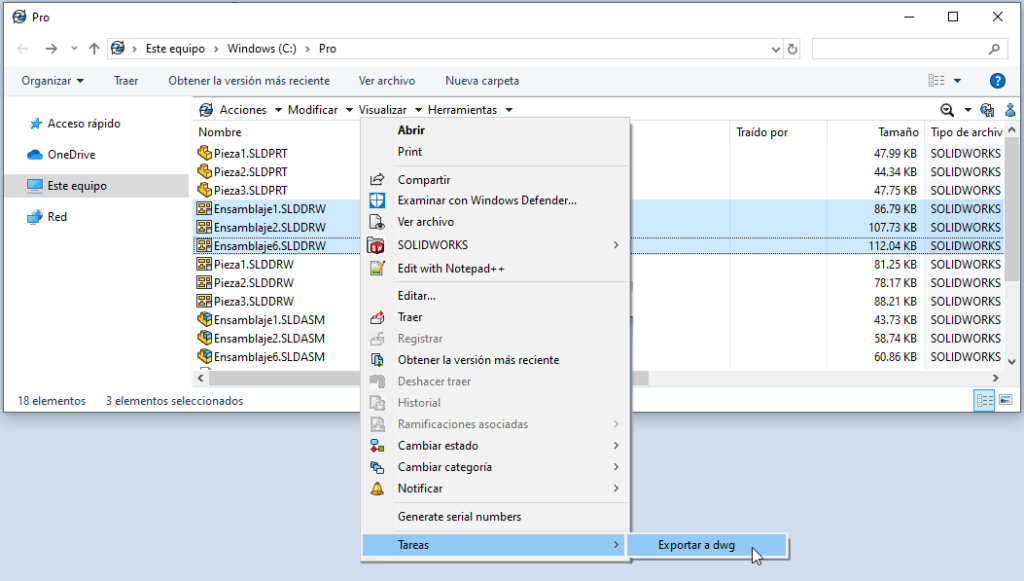
Esta acción puede realizarse también tras el proceso de cambio de estado de un archivo, por ejemplo, cuando registramos un documento, podemos automáticamente asignarle la tarea y que esta se realice automáticamente.
Espero que este pequeño tutorial os haya sido de ayuda y si queréis conocer más tutoriales de SOLIDWORKS nos leáis en nuestro blog.
¿Te quedas con dudas? Mírate este curso oficial de PDM Standard:

Autor: Ana Belén Bouza
Soy Ingeniera en Automática y Electrónica Industrial. Además soy consultora certificada de SOLIDWORKS PDM con experiencia en Desarrollo de Software.

